Acer Aspire 1830Z – страница 8
Инструкция к Ноутбуку Acer Aspire 1830Z

Краткое руководство
2
Вначале о главном
Благодарим вас за то, что для решения своих мобильных вычислительных задач вы выбрали ноутбук Acer.
Ваши руководства
Мы разработали ряд руководств, которые помогут вам в использовании ноутбука Acer*:
Прежде всего, Краткое руководство поможет вам настроить основные параметры компьютера.
Дополнительные сведения о том, как этот компьютер помогает повысить производительность работы, см. в Руководстве
пользователя AcerSystem. Это руководство содержит подробные сведения о системных функциях, восстановлении данных,
возможностях расширения и устранении неисправностей. В нем также приведена информация о гарантийном обслуживании,
а также общие предписания и правила безопасности при работе с ноутбуком. Это руководство в виде файла PDF изначально
загружено в компьютер.
Примечание: для просмотра этого файла требуется программа Adobe Reader. Если программа Adobe Reader не
установлена в вашем компьютере, то по щелчку по пункту "AcerSystem User Guide" сначала запустится утилита
установки программы Adobe Reader. Для завершения установки выполните отображаемые на экране инструкции.
Указания по работе с программой Adobe Reader см. в Справке и в меню Поддержка.
* ВАЖНОЕ ПРИМЕЧАНИЕ: Следует иметь в виду, что упоминаемые здесь руководства в печатной или в
электронной форме служат только для справки, и за исключением положений, изложенных в разделе
гарантийной информации в Руководстве пользователя AcerSystem, в этих руководствах никакие другие
положения не являются заявлением компании Acer или ее гарантией в отношении купленного вами продукта.
Компания Acer в прямой форме отказывается от всякой ответственности за возможные ошибки в этих
руководствах.
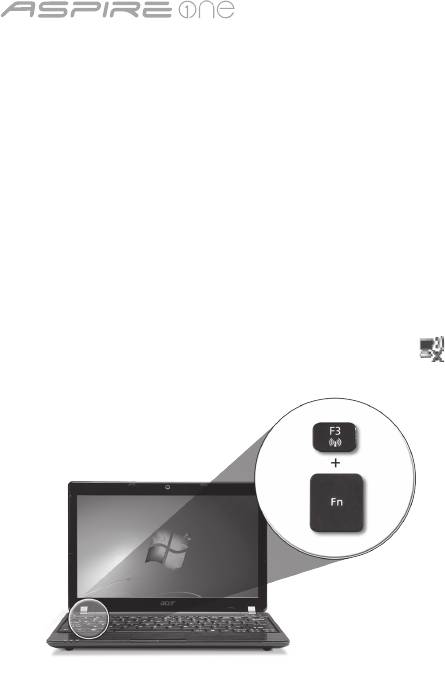
Cерия
3
Конфигурация сети
Это руководство поможет вам настроить параметры локальной и беспроводной сети для подключения к Интернету.
Настройка подключения по локальной сети
Достаточно подключить кабель локальной сети к разъему Ethernet (RJ-45). Расположение разъема Ethernet см. на рис. "Вид
справа" на стр. 6.
Настройка подключения к беспроводной сети
1. Чтобы открыть диспетчер связи, нажмите <Fn> + <F3> Здесь можно включить модуль Wi-Fi, нажав красную кнопку рядом с
Wi-Fi.
Примечание: Диспетчер связи также позволяет включать модули 3G и Bluetooth. Типы модулей связи зависят от
конфигурации системы.
2. В системной области панели задач щелкните по значку и выберите точку беспроводного доступа, к которой хотите
подключиться.
Установка SIM-карты сети 3G (только для определенных моделей)
Извлеките аккумулятор и осторожно вставьте SIM-карту 3G в гнездо для SIM-карты 3G. Местоположение гнезда для SIM-карты
3G см. на рисунке "Вид сзади & Вид снизу" на стр. 6.
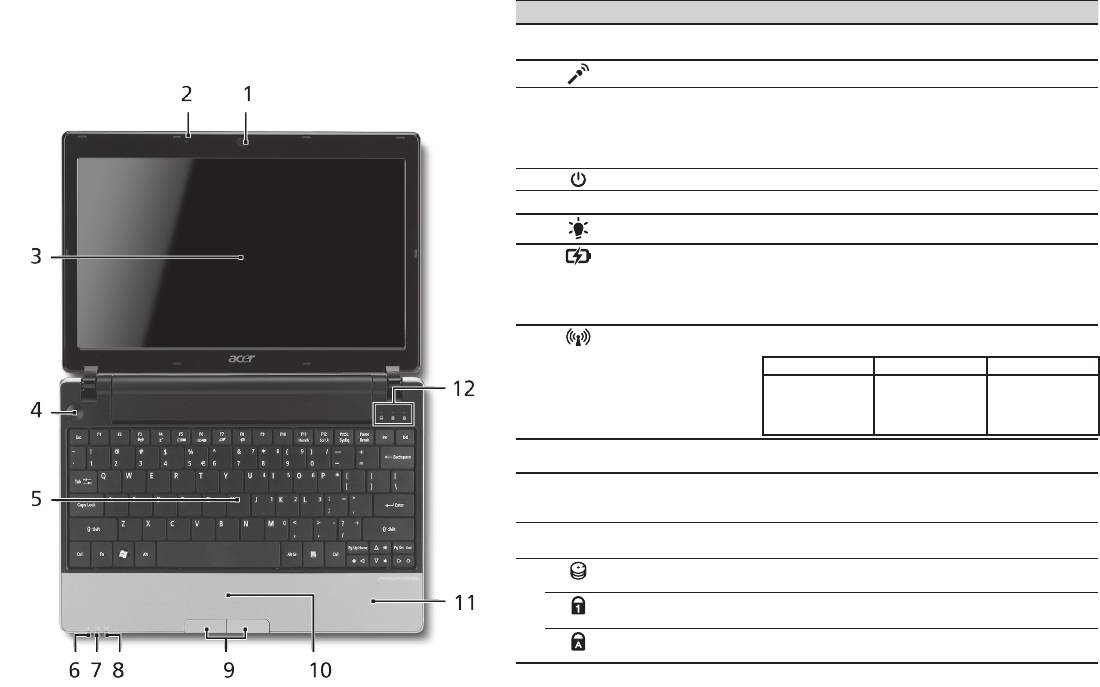
Краткое руководство
4
Вид сверху
Знакомство с Aspire One
# Значок Элемент Описание
Теперь, когда вы выполнили настройки, как показано в
1
Веб-камера Acer
Веб-камера для видеосвязи (конфигурация
Crystal Eye
может отличаться в зависимости от модели).
разделе Для пользователей-новичков, давайте поближе
познакомимся с вашим новым ноутбуком Acer.
2
Микрофон Внутренний микрофон для записи звука.
3
Экран дисплея Другое название - жидкокристаллический
дисплей (ЖК-дисплей); служит для вывода
изображения, формируемого компьютером
(конфигурация может отличаться в
зависимости от модели).
4
Кнопка питания Служит для включения/выключения компьютера.
5
Клавиатура Служит для ввода данных в компьютер.
1
6
Индикатор питания
Отображает состояние питания компьютера.
7
Индикатор
Отображает состояние аккумулятора компьютера.
1
аккумулятора
1. Зарядка: этот индикатор горит желтым во
время зарядки аккумулятора.
2. Полностью заряжен: Этот индикатор горит
синим при питании от электросети.
1
8
Индикатор связи
Указывает на состояние связи в беспроводной
сети / сети 3G.
Горит синим Горит оранжевым Не горит
Подключение 3G/
WiFi вкл.
Подключение 3G/
Подключение 3G/
Подключение 3G/
WiFi вкл.
WiFi выкл.
WiFi выкл.
9
Кнопки управления
Эти левая и правая кнопки действуют так же,
(левая и правая)
как левая и правая кнопки мыши.
10
Сенсорная панель Чувствительное к прикосновениям указательное
устройство, позволяющее управлять курсором
на экране так же, как и мышью.
11
Подставка для
Упорная площадка, на которую удобно
запястий
положить руки при работе на компьютере.
12
Индикатор работы
Горит при обращении к жесткому диску.
жесткого диска
Num Lock Зажигается при включенной фиксации
числового регистра (Num Lock).
Caps Lock Зажигается при включенной фиксации верхнего
регистра (Caps Lock).
1. Индикаторы на передней панели видны даже при закрытой крышке компьютера.
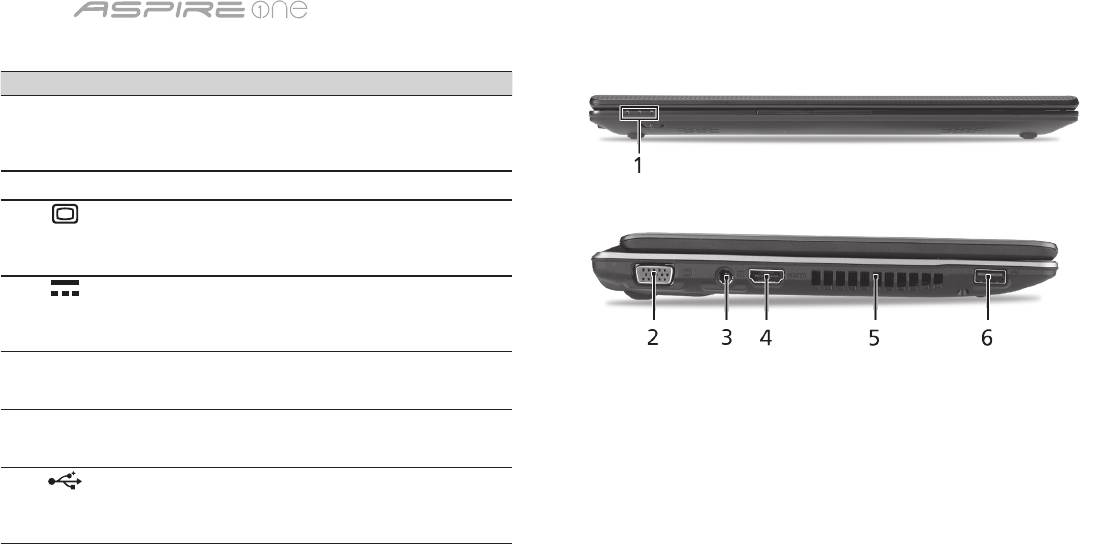
Cерия
5
Вид спереди с закрытой крышкой
# Значок Элемент Описание
1
Индикаторы
Поджигание светоизлучающих
состояния
диодов (СД) отображает
состояние функций и
компонентов компьютера.
Вид слева
2
Разъем внешнего
Служит для подключения
дисплея (VGA)
устройства отображения
(например, внешнего монитора,
ЖК-проектора).
3
Разъем для
Служит для подключения
подключения
адаптера переменного тока.
питания постоянного
тока
4
HDMI Разъем HDMI Служит для подключения к
источникам цифрового видео
высокой четкости.
5
Вентиляционные
Позволяют компьютеру не
отверстия
перегреваться даже при
длительной работе.
6
Разъем USB 2.0 Служит для подключения
устройств с интерфейсом
USB 2.0 (например, мыши или
камеры).
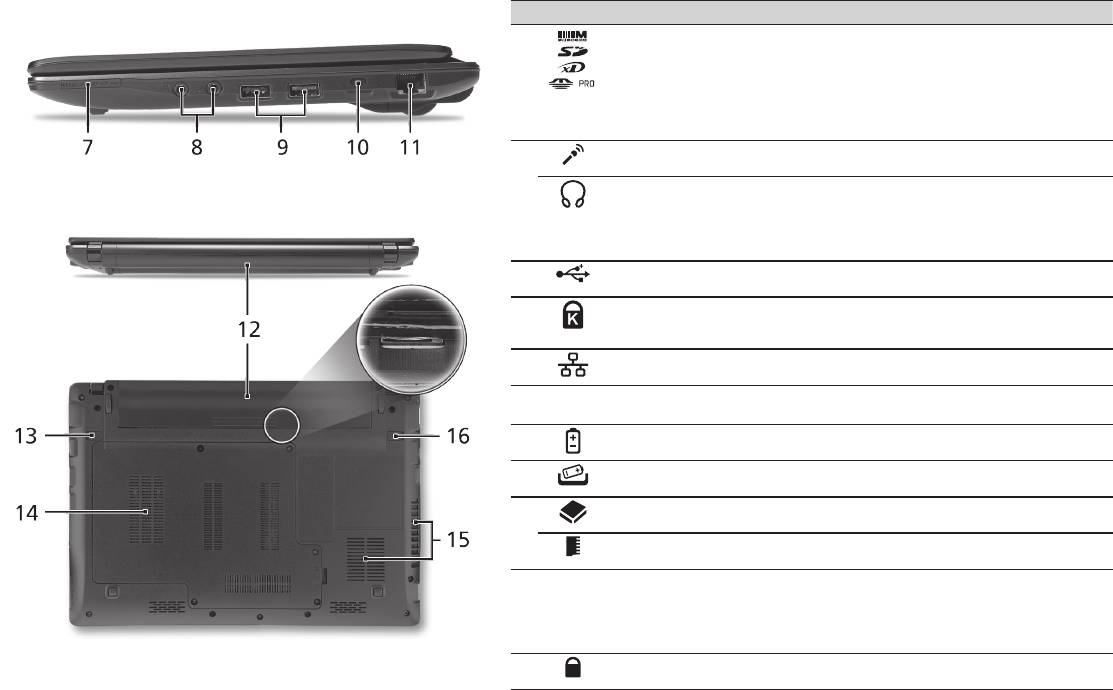
Краткое руководство
6
Вид справа
# Значок Элемент Описание
7
Комбинированное
Поддерживает форматы Secure Digital (SD),
устройство
MultiMediaCard (MMC), Memory Stick (MS),
считывания карт
Memory Stick PRO (MS PRO), xD-Picture
памяти различных
Card (xD).
форматов
Примечание: надавите, чтобы извлечь/
вставить карту. Единовременно можно
использовать только одну карту памяти.
8
Гнездо микрофонного
Служит для подключения внешнего
входа
микрофона.
Гнездо наушников/
Служит для подключения звуковых
динамика/линейного
устройств к линейному выходу (например,
выхода с поддержкой
динамиков, наушников).
цифрового
интерфейса S/PDIF
9
Разъем USB 2.0 Служит для подключения устройств с
интерфейсом USB 2.0 (например, мыши).
10
Замок типа Kensington Служит для подсоединения защитного
тросика с замком типа Kensington для
предотвращения кражи компьютера.
11
Разъем Ethernet
Служит для подключения к сети Ethernet
(RJ-45)
10/100/1000 Мбит/с.
Вид сзади & Вид снизу
12
Отсек аккумулятора В этот отсек устанавливается аккумулятор
компьютера.
13
Защелка извлечения
Разблокирует аккумулятор для его
аккумулятора
извлечения.
14
Отсек жесткого диска Здесь размещается жесткий диск
компьютера (крепится винтами).
Отсек модулей
В этот отсек устанавливаются модули
оперативной памяти
оперативной памяти компьютера.
15
Вентиляционные
Позволяют компьютеру не перегреваться
отверстия и
даже при длительной работе.
вентилятор
Примечание: не заслоняйте и не
охлаждения
загораживайте входное отверстие
вентилятора.
16
Защелка
Служит для фиксации аккумулятора в
аккумулятора
отсеке.

Cерия
Условия эксплуатации
Температура:
Рабочая: от 5°C до 35°C
Нерабочая: от -20°C до 65°C
Влажность (без конденсации):
Рабочая: от 20% до 80%
Нерабочая: от 20% до 80%
7

Komputer Serii
Skrócony poradnik

Komputer serii
© 2010 Wszelkie prawa zastrzeżone
Skrócony poradnik komputera serii Aspire One
Wydanie oryginalne: 04/2010
Notebook PC serii Aspire One
Oznaczenie modelu: _________________________
Numer seryjny: _____________________________
Data zakupu: ______________________________
Miejsce zakupu: ____________________________
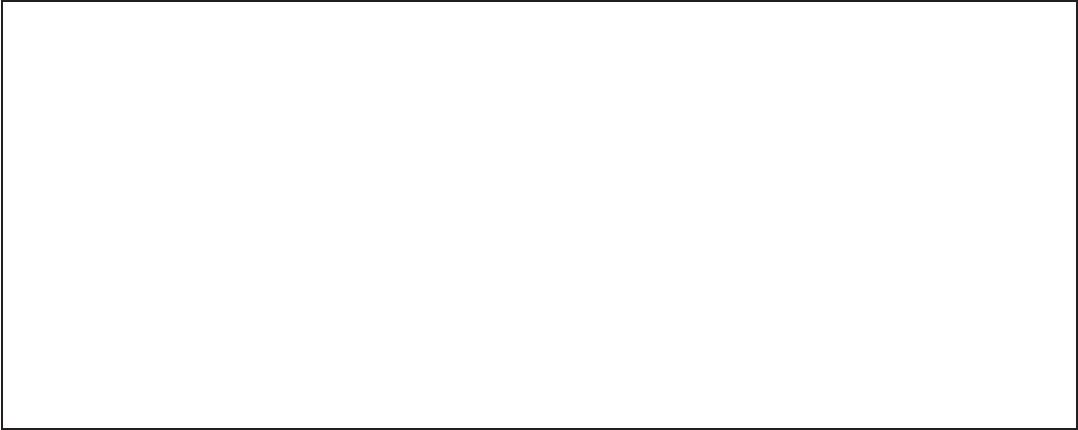
Skrócony poradnik
Federal Communications Commission
Declaration of Conformity
This device complies with Part 15 of the FCC Rules. Operation is subject to the following two conditions: (1) this device may not
cause harmful interference, and (2) this device must accept any interference received, including interference that may cause
undesired operation.
The following local Manufacturer / Importer is responsible for this declaration:
Product name: Notebook PC
Brand: Acer
Model number: MS2296
Machine type: AO 753 series
Name of Responsible Party: Acer America Corporation
Address of responsible party: 333 West San Carlos St., San Jose
CA 95110, U. S. A.
Contact person: Acer Representative
Phone No.: 1-254-298-4000
Fax No.: 1-254-298-4147
April 30, 2010

Komputer serii
• Themaximumconcentrationvaluesoftherestrictedsubstancesbyweightinhomogenousmaterialare:
CE Declaration of Conformity
Lead
0.1%
Polybrominated Biphenyls (PBB’s)
0.1%
We,
Mercury
0.1%
Polybrominated Diphenyl Ethers (PBDE’s)
0.1%
Acer Incorporated
Hexavalent Chromium
0.1%
Cadmium
0.01%
8F, 88, Sec. 1, Hsin Tai Wu Rd., Hsichih, Taipei Hsien 221, Taiwan
Directive 2009/125/EC with regard to establishing a framework for the setting of ecodesign requirements for energy-related
product.
Contact Person: Mr. Easy Lai, e-mail:easy_lai@acer.com.tw
R&TTE Directive 1999/5/EC as attested by conformity with the following harmonized standard:
And,
• Article3.1(a)HealthandSafety
Acer Europe SA
- EN60950-1
Via Cantonale, Centro Galleria 2 6928 Manno Switzerland
- EN62311
Hereby declare that:
• Article3.1(b)EMC
Product: Notebook Computer
- EN301 489-1
Trade Name: Acer
- EN301 489-3 (Applicable to non-bluetooth wireless keyboard mouse set).
Model Number: MS2296
- EN301 489-7
Machine Type: AO753 series
- EN301 489-17
Is compliant with the essential requirements and other relevant provisions of the following EC directives, and that all the
- EN301 489-24
necessary steps have been taken and are in force to assure that production units of the same product will continue comply with
• Article3.2SpectrumUsages
the requirements.
- EN300 440-2 (Applicable to non-bluetooth wireless keyboard mouse set).
EMC Directive 2004/108/EC as attested by conformity with the following harmonized standards:
- EN300 328
• EN55022,AS/NZSCISPR22,ClassB
- EN301 511
• EN55024
- EN301 893 (Applicable to 5GHz high performance RLAN).
• EN61000-3-2ClassD
- EN301 908-1
• EN61000-3-3
- EN301 908-2
Year to begin affixing CE marking 2010.
Low Voltage Directive 2006/95/EC as attested by conformity with the following harmonized standard:
• EN60950-1
Apr. 30, 2010
Council Decision 98/482/EC (CTR21):
(Applicable to product with pan- European single terminal connection to the Public Switched Telephone Network (PSTN).)
Date
Easy Lai /Manager
RoHS Directive 2002/95/EC on the Restriction of the Use of certain Hazardous Substances in Electrical and Electronic Equipment
Regulation Center, Acer Inc.
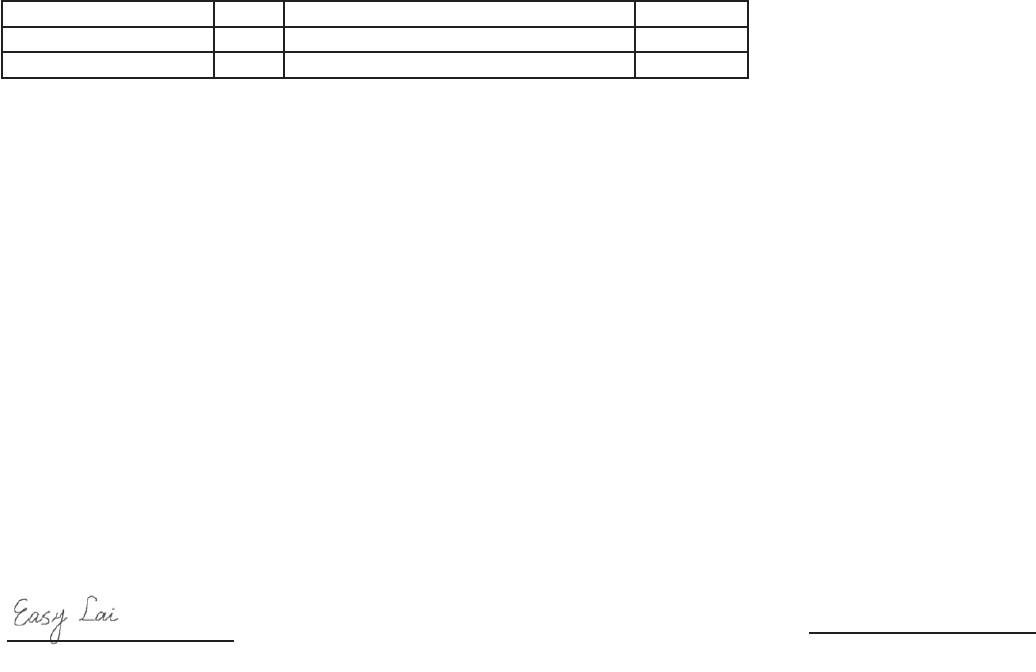
Skrócony poradnik
• Themaximumconcentrationvaluesoftherestrictedsubstancesbyweightinhomogenousmaterialare:
CE Declaration of Conformity
Lead
0.1%
Polybrominated Biphenyls (PBB’s)
0.1%
We,
Mercury
0.1%
Polybrominated Diphenyl Ethers (PBDE’s)
0.1%
Acer Incorporated
Hexavalent Chromium
0.1%
Cadmium
0.01%
8F, 88, Sec. 1, Hsin Tai Wu Rd., Hsichih, Taipei Hsien 221, Taiwan
Directive 2009/125/EC with regard to establishing a framework for the setting of ecodesign requirements for energy-related
product.
Contact Person: Mr. Easy Lai, e-mail:easy_lai@acer.com.tw
R&TTE Directive 1999/5/EC as attested by conformity with the following harmonized standard:
And,
• Article3.1(a)HealthandSafety
Acer Europe SA
- EN60950-1
Via Cantonale, Centro Galleria 2 6928 Manno Switzerland
- EN62311
Hereby declare that:
• Article3.1(b)EMC
Product: Notebook Computer
- EN301 489-1
Trade Name: Acer
- EN301 489-3 (Applicable to non-bluetooth wireless keyboard mouse set).
Model Number: MS2296
- EN301 489-7
Machine Type: AO753 series
- EN301 489-17
Is compliant with the essential requirements and other relevant provisions of the following EC directives, and that all the
- EN301 489-24
necessary steps have been taken and are in force to assure that production units of the same product will continue comply with
• Article3.2SpectrumUsages
the requirements.
- EN300 440-2 (Applicable to non-bluetooth wireless keyboard mouse set).
EMC Directive 2004/108/EC as attested by conformity with the following harmonized standards:
- EN300 328
• EN55022,AS/NZSCISPR22,ClassB
- EN301 511
• EN55024
- EN301 893 (Applicable to 5GHz high performance RLAN).
• EN61000-3-2ClassD
- EN301 908-1
• EN61000-3-3
- EN301 908-2
Year to begin affixing CE marking 2010.
Low Voltage Directive 2006/95/EC as attested by conformity with the following harmonized standard:
• EN60950-1
Apr. 30, 2010
Council Decision 98/482/EC (CTR21):
(Applicable to product with pan- European single terminal connection to the Public Switched Telephone Network (PSTN).)
Date
Easy Lai /Manager
RoHS Directive 2002/95/EC on the Restriction of the Use of certain Hazardous Substances in Electrical and Electronic Equipment
Regulation Center, Acer Inc.
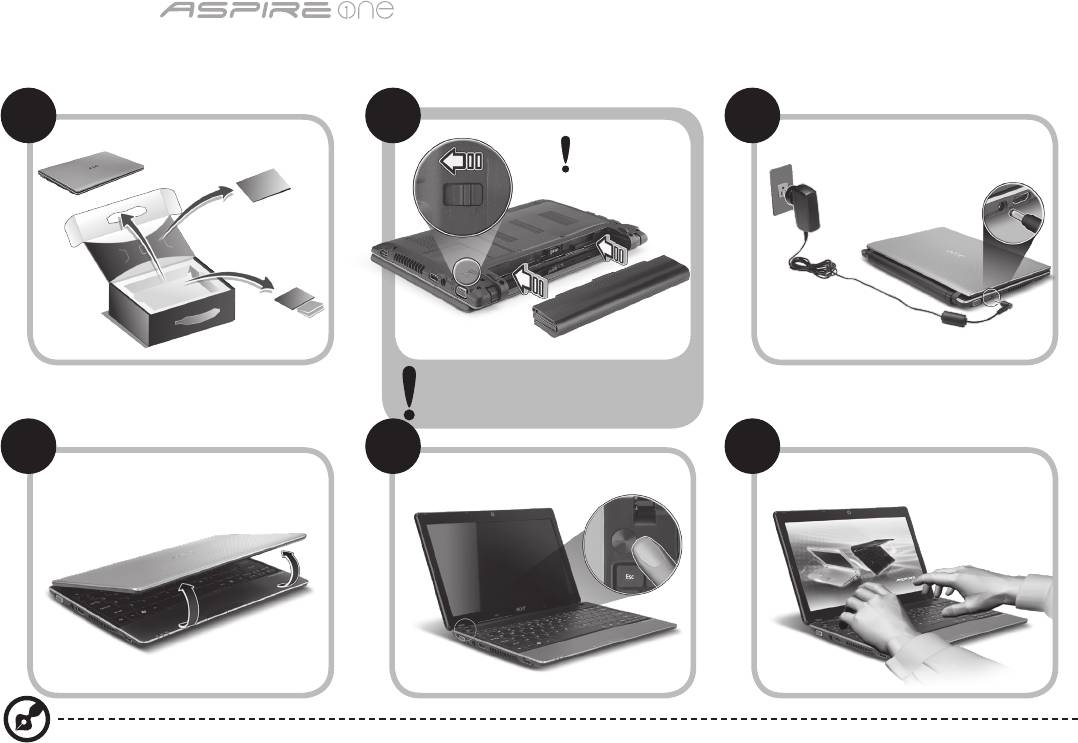
Komputer serii
1
Na początek
1 2
3
2-2
3-2
2-1
3-1
Upewnij się, że bateria jest prawidłowo
zamocowana na swoim miejscu tak,
jak to przedstawiono na ilustracji 2-2.
4 5 6
Ilustracje są przykładowe. Faktyczne specykacje produktów mogą różnić się od przedstawionej.

Skrócony poradnik
2
Po kolei
Dziękujemy za wybranie komputera rmy Acer do spełnienia potrzeb w zakresie mobilnego przetwarzania.
Instrukcje
Aby pomóc w korzystaniu z komputera Acer, opracowaliśmy zestaw instrukcji*:
Jako pierwszy wymienić można Skrócony poradnik, który pomoże użytkownikom rozpocząć ustawianie komputera.
Aby uzyskać więcej informacji o tym, w jaki sposób nowy komputer może pomóc Ci być bardziej produktywnym, zapoznaj się z
AcerSystem User Guide. Przewodnik ten zawiera szczegółowe informacje dotyczące takich tematów, jak narzędzia systemowe,
odzyskiwanie danych, opcje rozszerzeń oraz rozwiązywanie problemów. Oprócz nich zawiera także informacje na temat gwarancji oraz
informacje dotyczące bezpieczeństwa pracy z Twoim komputerem przenośnym. Jest on dostępny w formie elektronicznej jako plik PDF
zapisany fabrycznie na dysku komputera.
Uwaga: Podgląd pliku wymaga zainstalowania programu Adobe Acrobat Reader. Jeżeli na komputerze nie ma zainstalowanego
programu Adobe Acrobat Reader, kliknięcie AcerSystem User Guide spowoduje uruchomienie instalatora programu Adobe
Acrobat Reader. Aby zakończyć instalację, należy postępować zgodnie z instrukcjami wyświetlanymi na ekranie. Instrukcje
dotyczące użytkowania programu Adobe Acrobat Reader znaleźć można w menu Pomoc i obsługa techniczna.
* WAŻNA UWAGA: Należy pamiętać, że wszelkie instrukcje opisane w niniejszej publikacji, zarówno w formie pisemnej,
jak i elektronicznej, mają charakter wyłącznie referencyjny, oraz że żadne informacje w niej zawarte nie stanowią
gwarancji na zakupiony produkt rmy Acer z wyjątkiem warunków gwarancyjnych określonych w podręczniku
użytkownika AcerSystem User Guide. Firma Acer zrzeka się odpowiedzialności za wszelkie błędy, jakie zawierać mogą
niniejsze instrukcje.
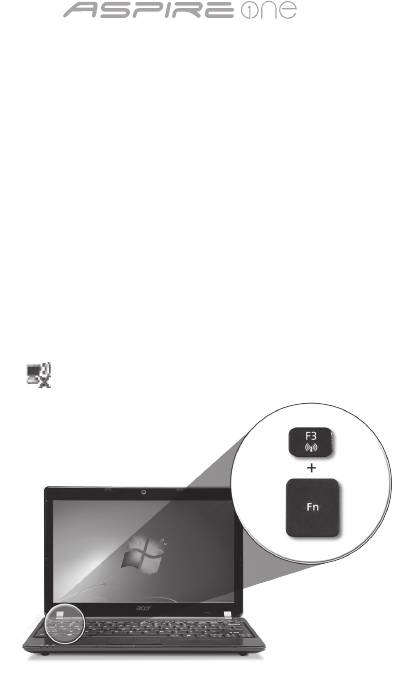
Komputer serii
3
Konguracja sieci
Niniejszy przewodnik pomoże Ci skongurować ustawienia sieci LAN oraz bezprzewodowej tak, aby możliwe było nawiązanie
połączenia z Internetem.
Konguracja połączenia z siecią LAN
Po prostu podłącz kabel sieciowy LAN do gniazda Ethernet (RJ-45). Zajrzyj do sekcji "Widok z prawej" na stronie 6 aby dowiedzieć
się gdzie znajduje się gniazdo Ethernet.
Konguracja połączenia z siecią bezprzewodową
1. Naciśnij klawisze <Fn> + <F3>, aby uzyskać dostęp do menedżera komunikacji. Można w nim włączyć połączenie Wi-Fi klikając
czerwony przycisk obok napisu Wi-Fi.
Uwaga: Menedżer komunikacji umożliwia również połączenia za pomocą 3G i Bluetooth. Urządzenia komunikacyjne różnią się w
zależności od modelu.
2. Kliknij ikonę w zasobniku systemowym i wybierz bezprzewodowy punkt dostępowy, z którym chcesz się połączyć.
Wkładanie karty SIM 3G (w wybranych modelach)
Wyciągnij baterię i ostrożnie włóż kartę SIM 3G do gniazda karty SIM 3G. Patrz "Widok z tyłu & Widok od spodu" na stronie 6, aby
uzyskać informacje o lokalizacji gniazda karty SIM 3G.
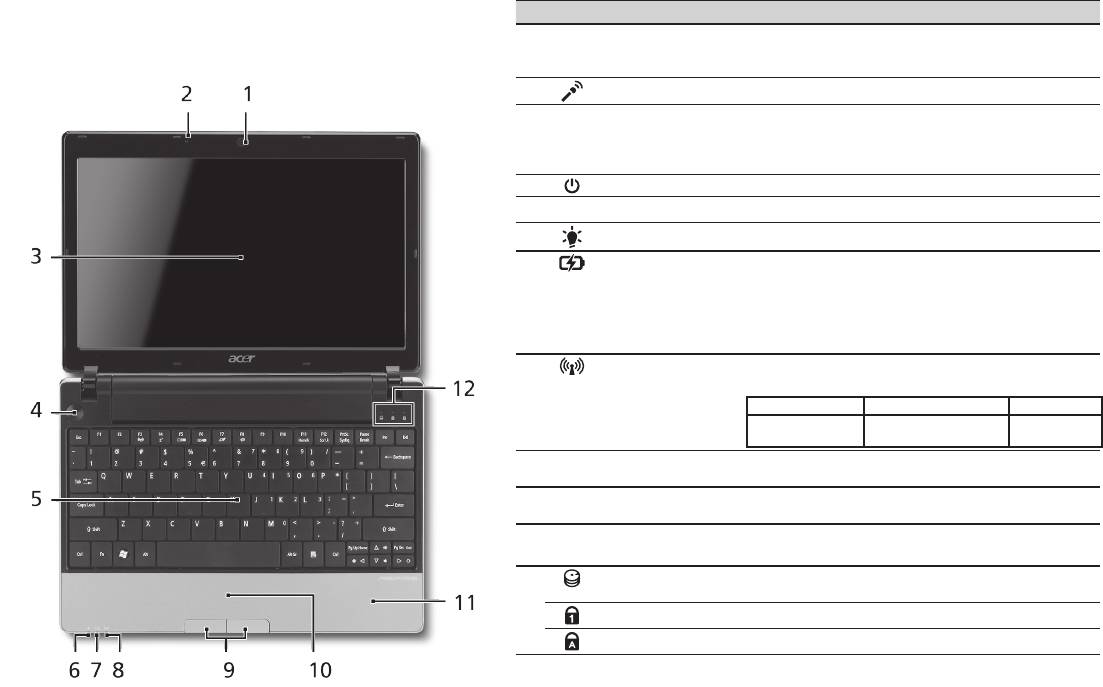
Skrócony poradnik
4
Widok z góry
Opis komputera Aspire One
# Ikona Element Opis
Po przygotowaniu komputera do pracy według instrukcji
1
Kamera Acer
Kamera internetowa do komunikacji wideo
zawartych w sekcji Na początek zapoznaj się bliżej z
Crystal Eye
(konguracja może być różna w zależności od
modelu).
notebookiem Acer.
2
Mikrofon Wewnętrzny mikrofon do rejestrowania dźwięku.
3
Ekran wyświetlacza Nazywany jest także wyświetlaczem
ciekłokrystalicznym (Liquid-Crystal Display; LCD),
wyświetla informacje wyjściowe komputera
(konguracja może być różna w zależności od modelu).
4
Przycisk zasilania Służy do włączania i wyłączania komputera.
5
Klawiatura Umożliwia wprowadzanie danych do komputera.
1
6
Wskaźnik zasilania
Wskazuje stan zasilania komputera.
7
Wskaźnik
Wskazuje stan akumulatora komputera.
1
akumulatora
1. Ładowanie: Świeci żółtym światłem, gdy
akumulator jest ładowany.
2. Pełne naładowanie: Świeci niebieskim
światłem podczas pracy w trybie zasilania
prądem przemiennym.
8
Wskaźnik
Wskazuje stan komunikacji bezprzewodowej sieci
1
komunikacji
LAN/3G.
Świeci na niebiesko Świeci na pomarańczowo Nie świeci
Wł. 3G/wł. Wi-Fi
Wył. 3G/
Wył. 3G/wł. WiFi
Wł. 3G/wył. WiFi
wył. WiFi
9
Przyciski kliknięć
Działanie lewego i prawego przycisku jest podobne
(lewy i prawy)
do działania lewego i prawego przycisku myszki.
10
Touchpad Dotykowe urządzenie wskazujące, które działa
jak myszka komputerowa.
11
Podparcie
Wygodne podparcie dłoni podczas używania
nadgarstków
komputera.
12
Wskaźnik dysku
Świeci, gdy działa dysk twardy.
twardego
NumLk Świeci po uaktywnieniu klawisza NumLk.
Caps Lock Świeci po uaktywnieniu klawisza Caps Lock.
1. Wskaźniki panelu czołowego są widoczne nawet po zamknięciu pokrywy komputera.
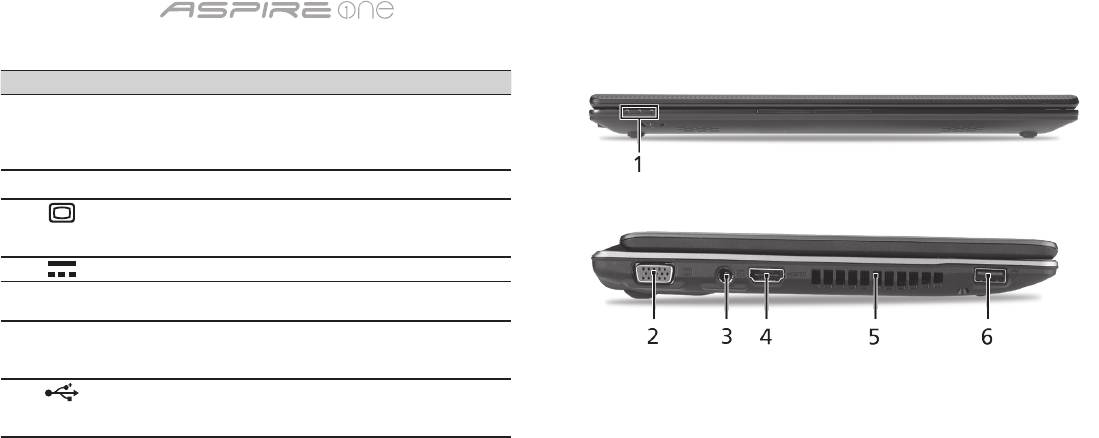
Komputer serii
5
Widok z przodu (pokrywa zamknięta)
# Ikona Element Opis
1
Wskaźniki stanu Diody LED (ang. Light-Emitting
Diodes), które zapalają się i
gasną, pokazując stan funkcji i
podzespołów komputera.
Widok z lewej
2
Port zewnętrznego
Służy do przyłączania urządzenia
wyświetlacza (VGA)
wyświetlającego (np. zewnętrzny
monitor, projektor LCD).
3
Gniazdo zasilania Gniazdo zasilacza.
4
HDMI Port HDMI Obsługuje połączenia cyfrowego
wideo o wysokiej rozdzielczości.
5
Szczeliny
Umożliwiają chłodzenie komputera
wentylacyjne
nawet podczas długotrwałego
użytkowania.
6
Port USB 2.0 Służy do podłączania urządzeń
USB (np. mysz USB lub kamera
USB).
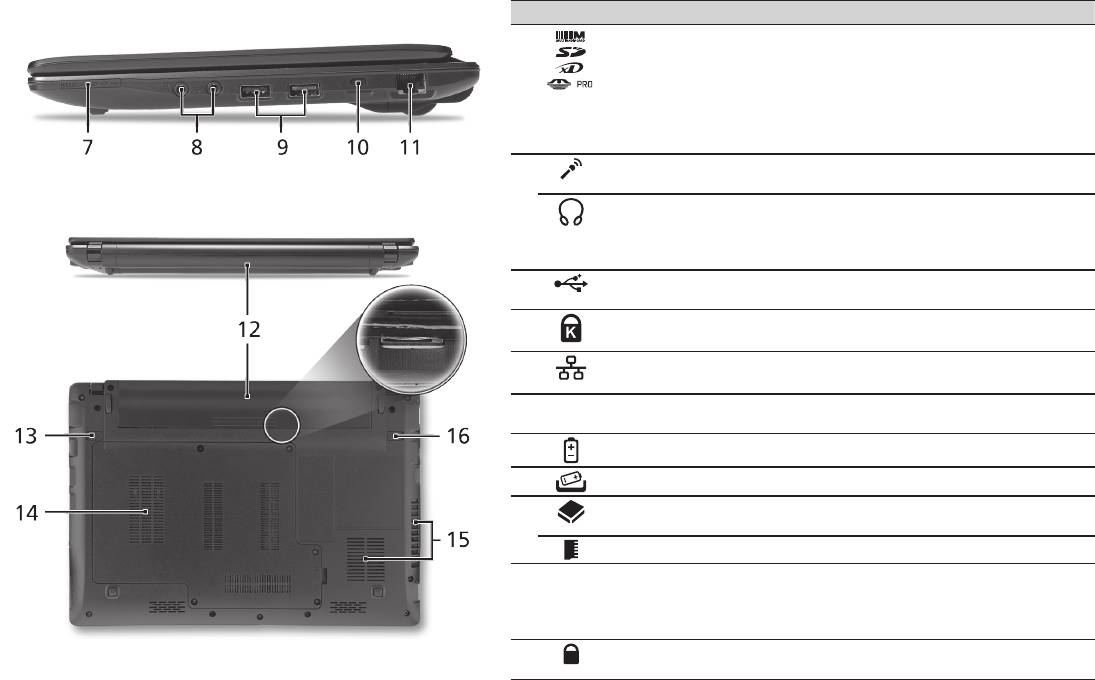
Skrócony poradnik
6
Widok z prawej
# Ikona Element Opis
7
Wielofunkcyjny czytnik
Obsługuje następujące typy kart: Secure
kart pamięci
Digital (SD), MultiMediaCard (MMC),
Memory Stick (MS), Memory Stick PRO
(MS PRO) oraz xD-Picture Card (xD).
Uwaga: Aby wyjąć/zainstalować kartę,
wciśnij ją delikatnie. Jednorazowo można
używać tylko jednego rodzaju karty.
8
Gniazdo mikrofonowe Służy do przyłączania sygnału z
zewnętrznych mikrofonów.
Gniazdo słuchawkowe/
Służy do przyłączania urządzeń liniowego
głośnikowe/wyjścia
wyjścia audio (np. głośniki, słuchawki).
liniowego z obsługą S/
PDIF
9
Port USB 2.0 Służy do podłączania urządzeń USB 2.0
(np. mysz USB lub kamera USB).
10
Gniazdo blokady
Służy do podłączania blokady zgodnej ze
Kensington
standardem rmy Kensington.
11
Port Ethernet (RJ-45) Służy do łączenia z siecią Ethernet
10/100/1000.
Widok z tyłu & Widok od spodu
12
Wnęka na baterię Przechowuje baterię komputera.
13
Blokada baterii Umożliwia zwolnienie i wyjęcie baterii.
14
Wnęka na dysk twardy Mieści dysk twardy komputera
(zabezpieczona śrubami).
Przegroda na pamięć Mieści główną pamięć komputera.
15
Otwory wentylacyjne
Umożliwiają chłodzenie komputera nawet
oraz wentylator
podczas długotrwałego użytkowania.
Uwaga: Nie wolno przykrywać lub blokować
wlotów powietrza.
16
Zatrzask baterii Pozwala zabezpieczyć baterię w
prawidłowej pozycji.

Komputer serii
Warunki środowiska
Temperatura:
Podczas pracy: 5°C do 35°C
Podczas przechowywania: -20°C do 65°C
Wilgotność (bez kondensacji pary):
Podczas pracy: 20% do 80%
Podczas przechowywania: 20% do 80%
7

sorozat
Rövid útmutató

sorozat
© 2010 Minden jog fenntartva
Aspire One sorozat Rövid útmutató
Eredeti kiadás: 04/2010
Aspire One sorozatú hordozható számítógép
Modellszám: _______________________________
Sorozatszám: ______________________________
A vásárlás időpontja: ________________________
A vásárlás helye: ___________________________




